¿Qué es la carpeta segura y cómo utilizarla?
Nota: Este contenido de ayuda es aplicable a productos comprados en tiendas de Colombia. Si necesitas ayuda para los productos comprados en España o Latinoamérica, contacta con tu Subsidiaria local de Samsung.
Carpeta segura protege tu contenido y aplicaciones privadas, como fotos y contactos, para que otros no accedan a ellos. Puedes mantener tu contenido privado y tus aplicaciones seguras incluso cuando el dispositivo está desbloqueado.
Antes de probar las recomendaciones siguientes en cuanto a su solución, asegúrate de verificar si el software de tu dispositivo está actualizado con la última versión. Comprueba cómo actualizar el software de tu dispositivo móvil en el siguiente orden.
Paso 1. Ve a Ajustes > Actualización de software.
Paso 2. Toca Descargar e instalar.
Paso 3. Sigue las instrucciones en pantalla.
Importante: Carpeta segura es un área de almacenamiento segura separada. Los datos de la Carpeta segura no se pueden transferir a otros dispositivos a través de métodos para compartir no aprobados, como USB o Wi-Fi Direct. Si intentas personalizar el sistema operativo o modifica el software, la carpeta segura se bloqueará automáticamente y será inaccesible. Antes de guardar datos en Carpeta segura, asegúrate de hacer una copia de seguridad de los datos en otra ubicación segura.
Nota: Para utilizar Carpeta segura, debes iniciar sesión en tu cuenta Samsung.
Configuración de carpeta segura
Paso 1. Ve a Ajustes > selecciona Biometría y seguridad.
Paso 2. Toca Carpeta segura > acepta los términos y condiciones de Carpeta segura.

Paso 3. Ingresa tu ID de cuenta Samsung y contraseña y toca Iniciar sesión.
Paso 4. Selecciona un método de bloqueo para usar y sigue las instrucciones en pantalla para completar la configuración. También puedes agregar tus datos biométricos como otra forma de desbloquear la Carpeta segura para tu conveniencia.

Paso 5. Aparecerá la pantalla Carpeta segura y se agregará el icono de la aplicación Carpeta segura a la pantalla Aplicaciones.
Nota: Cuando inicies la aplicación Carpeta segura, debes desbloquear la aplicación utilizando su método de bloqueo preestablecido.
Si olvidas tu código de desbloqueo de Carpeta segura, puedes restablecerlo usando su cuenta Samsung.
Paso 1. Ve a Ajustes > Datos biométricos y seguridad > toca Carpeta segura.
Paso 2. Toca el botón Olvidó el PIN en la parte inferior de la pantalla bloqueada y toca Restablecer.
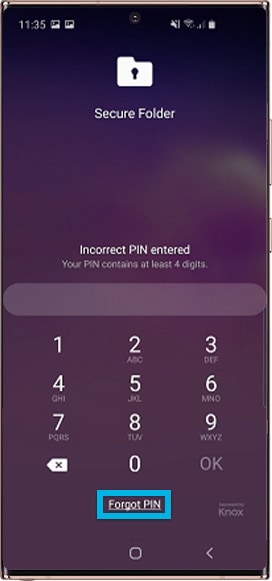
Paso 3. Ingresa la contraseña de su cuenta de Samsung.
Paso 4. Elije otro código o patrón de desbloqueo y toca Continuar.
Configura el dispositivo para que bloquee automáticamente la Carpeta segura cuando no se esté utilizando.
Paso 1. Ve a Ajustes > Datos biométricos y seguridad > Carpeta segura.
Paso 2. Toca Bloqueo automático de carpeta segura.
Paso 3. Selecciona una opción de bloqueo.
Para bloquear manualmente tu Carpeta segura, toca Más opciones (tres puntos verticales) > Bloquear y salir.
Mueve contenido, como fotos y videos, a Carpeta segura. Sigue los pasos a continuación para mover una imagen del almacenamiento predeterminado a Carpeta segura.
Paso 1. Ve a Carpeta segura> Agregar archivos.
Paso 2. Toca Imágenes, selecciona las imágenes para mover > Listo.
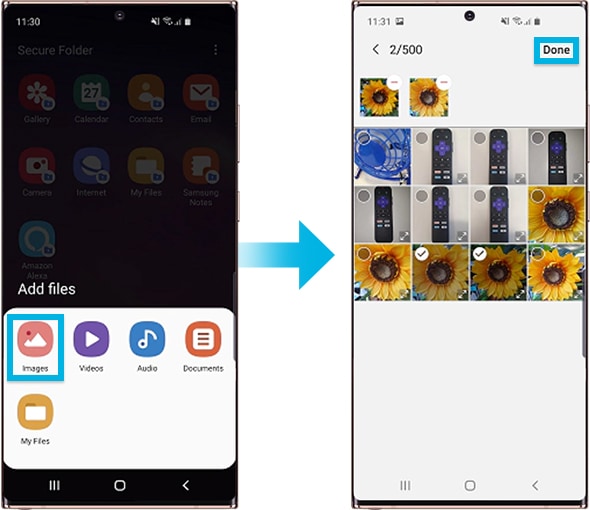
Paso 3. Toca Mover.
Los elementos seleccionados se eliminarán de la carpeta original y se moverán a Carpeta segura. Para copiar elementos, toca Copiar.
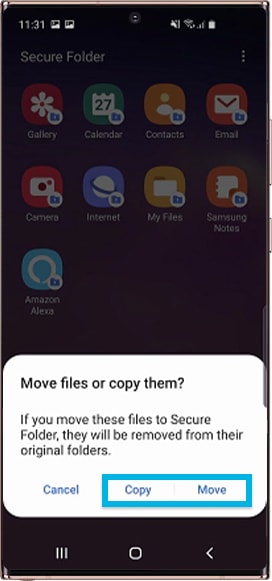
Nota: El método para mover contenido puede variar según el tipo de contenido.
Agrega una aplicación para usar en Carpeta segura.
Paso 1. Ve a Carpeta segura > Agregar aplicaciones.
Paso 2. Selecciona una o más aplicaciones instaladas en el dispositivo y toca Agregar. Para instalar aplicaciones desde Play Store o Galaxy Store, toca Descargar desde Play Store o Descargar desde Galaxy Store
Agrega tus cuentas de Samsung y Google, u otras cuentas, para sincronizar con las aplicaciones en Carpeta segura.
Paso 1. Ve a Carpeta segura > Más opciones (tres puntos verticales).
Paso 2. Toca Configuración > Cuentas > Agregar cuenta.
Paso 3. Selecciona un servicio de cuenta.
Paso 4. Sigue las instrucciones en pantalla para completar la configuración de la cuenta.
Puedes ocultar el acceso directo a Carpeta segura en la pantalla de aplicaciones.
Paso 1. Ve a Carpeta segura > Más opciones (tres puntos verticales).
Paso 2. Toca Ajustes > desactiva Mostrar icono en la pantalla de aplicaciones para desactivarlo.
Alternativamente, desliza hacia abajo el panel Rápido y luego toca Carpeta segura para desactivar la función.
Realiza una copia de seguridad del contenido y las aplicaciones en Carpeta segura en Samsung Cloud con su cuenta Samsung y restáuralos más tarde.
Copia de seguridad de datos
Paso 1. Ve a Carpeta segura > Más opciones (tres puntos verticales).
Paso 2. Toca Ajustes > seguridad y restauración.
Paso 3. Toca Agregar cuenta y sigue las instrucciones en pantalla para completar el inicio de sesión en su cuenta Samsung.
Paso 4. Toca Hacer copia de seguridad de los datos de la carpeta segura.
Paso 5. Selecciona los elementos que deseas respaldar y toca Respaldar. Los datos se respaldarán en Samsung Cloud.
Restaurando datos
Paso 1. Ve a Carpeta segura > Más opciones (tres puntos verticales).
Paso 2. Toca Ajustes, y luego toca Copia de seguridad y restauración > Restaurar.
Paso 3. Selecciona un dispositivo para restaurar los datos.
Paso 4. Selecciona los elementos que desea restaurar y toca Restaurar. Los datos respaldados se restaurarán en su dispositivo.
Puedes desinstalar la Carpeta segura, incluidos el contenido y las aplicaciones que contiene.
Paso 1. Ve a Carpeta segura > Más opciones (tres puntos verticales).
Paso 2. Toca Ajustes > Más configuraciones > Desinstalar.
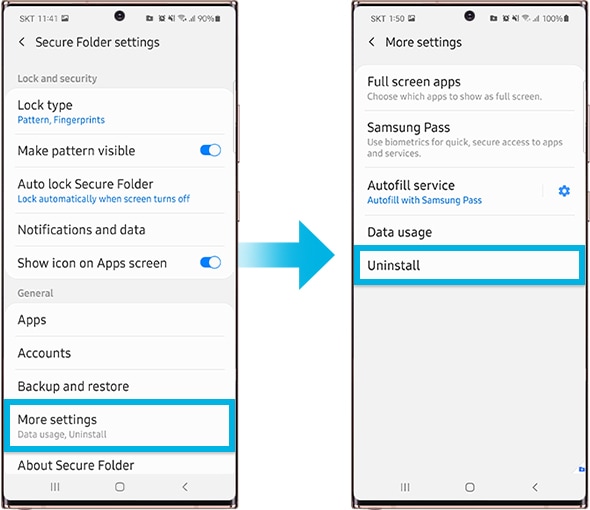
Para hacer una copia de seguridad del contenido antes de desinstalar la Carpeta segura, marca Mover archivos multimedia fuera de la Carpeta segura y toca Desinstalar.
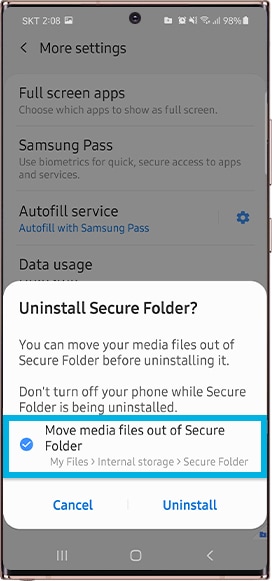
Nota: Las configuraciones y pantallas disponibles pueden variar según el proveedor de servicios inalámbricos, la versión de software y el dispositivo.
Si estás experimentando un comportamiento inusual en teléfonos móviles, tabletas o dispositivos portátiles Samsung, puedes enviarnos una pregunta en la aplicación Samsung Members.
Esto nos permite observar más de cerca lo que está sucediendo. Los datos son anonimizados y solo se conservan durante la investigación. Obtén más información sobre cómo enviar un informe de error a través de "Cómo utilizar la aplicación Samsung Members".
Gracias por tus comentarios
Por favor responda todas las preguntas.
_JPG$)